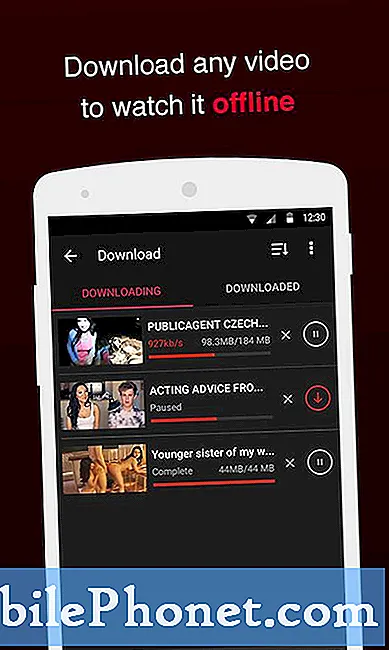Зміст
- Як відправити iMessage Animoji наклейку
- Як надіслати Animoji Picture
- Як відправити розмовляючих Animoji
- Як розмістити Animoji для Facebook, Instagram або Twitter
- x-doria оборони люкс iPhone X Case
IPhone X є єдиним iPhone, який може відправити Animoji. Це керівництво покаже вам, як використовувати Animoji і пояснити, де ви можете відправити Animoji з вашого iPhone X.
Animoji є анімовані смайлики, які ви налаштовуєте, роблячи обличчя на фронтальну камеру iPhone X. Ви можете надіслати фотографію Animoji, надіслати його як наклейку або записати 10 секундний кліп Animoji з вашим голосом і вашою мімікою.

Як користуватися Animoji на iPhone X.
Хоча вам потрібно iPhone X, щоб зробити Animoji, ви можете відправити їх будь-кому з телефоном. Ви навіть можете зберегти їх у своїх фотографіях, а потім завантажити на Facebook або Instagram. З Animoji ви можете зробити три речі.
- Надішліть наклейку iMessage іншим пристроям iOS,
- Надішліть фотографію Animoji.
- Запишіть 10-секундне відео Animoji.
Функція Animoji iPhone X вбудована в додаток Messages як додаток iMessage. Вона безкоштовна, і вам не потрібно нічого завантажувати, щоб вона працювала. Ось як використовувати Animoji на iPhone X.

Як користуватися Animoji на iPhone X.
- Відкрити повідомлення і потім виберіть повідомлення Ви хочете надіслати Animoji в.
- Торкніться піктограми маленької мавпи у нижній частині екрана. Якщо ви його не бачите, вам потрібно натисніть на маленьку піктограму магазину до камери а потім на мавпу.
- Звідси ви можете прокрутіть 12 різних варіантів Animoji або ви можете почати використовувати Animoji на дивлячись на ваш iPhone X.
- Якщо ви проведіть пальцем вгору з області Animoji, це зробить його на весь екран, щоб ви могли краще бачити всі параметри, і ви можете перемикатися між ними краще.
Грайте з опціями, коли ви вперше зробите це. Як ви рухаєте голову, вуха деяких тварин відреагують, і ви також можете зробити їх досяжними до всіх видів жестів обличчя.
Як відправити iMessage Animoji наклейку

Натисніть і перетягніть, щоб надіслати наклейку iMessage Animoji.
Наклейку iMessage Animoji можна надсилати лише на інший пристрій iOS. Для цього потрібно всього лише зробити це зробіть обличчя, а потім натисніть і перетягніть його до розмови iMessage. Підніміть палець вгору, і він буде ляпати на екран, як наклейку.
Як надіслати Animoji Picture
Якщо ви надсилаєте текстове повідомлення, ви можете надіслати комусь зображення Animoji. Вам просто потрібно зробіть обличчя і натисніть на Animoji. Це дозволить помістити Animoji в область повідомлень, і ви можете надіслати його, як і будь-яку іншу фотографію.
Як відправити розмовляючих Animoji

Як записати відео Animoji.
Надсилання розмовного Animoji - це найкращий спосіб використовувати цю функцію, оскільки це просто купа веселощів. Після того, як ви відкриєте частину вікна Animoji, вам потрібно натисніть на маленьку кнопку запису у правому нижньому куті.
Починається запис на 10 секунд. Ви можете переміщатися в кадрі, говорити і робити міміку. Запис автоматично зупиняється через 10 секунд або ви можете натисніть кнопку зупинити раніше якщо потрібно коротший кліп.

Ви почуєте і побачите повтор. Натисніть на Синю стрілку, щоб надіслати коротке відео. Якщо ви хочете переглянути його знову, натисніть на стрілку синього кола, щоб повторити. Щоб видалити та розпочати роботу, натисніть на смітник.
Це посилає як відеофайл на будь-який пристрій, який ви можете надіслати повідомлення або текст. Потрібно надіслати його, щоб зберегти відеофайл на свій iPhone, де ви можете завантажити його на іншу службу.
Як розмістити Animoji для Facebook, Instagram або Twitter

Ось як можна зберегти Animoji, щоб ви могли поділитися ними на Facebook або Instagram.
Після того, як ви надішлете відео з анімацією комусь або навіть самому, ви можете зберегти його на рухомі камери iPhone. Натисніть на відео Animoji потім потрібно зберегти натисніть на кнопку спільного доступу у нижньому лівому куті, а потім на Зберегти відео.
Ви також можете 3D Доторкніться до відео з повідомлення та трохи підтягніть щоб отримати можливість Копіювати, Зберегти або Переслати повідомлення. Ви хочете зберегти його, що збереже копію у вашій камері. У деяких випадках ми виявили, що програми не можуть приймати відеофайл Animoji.
Після оновлення програм ви зможете поділитися ним безпосередньо з програмою, але нам довелося поділитися з комп'ютером за допомогою AirDrop, який перетворює файл. Інший варіант - відкрити в iMovie, а потім експортувати відео вашого 10-секундного кліпу.
Кращий iPhone X випадках